在 Windows 系统中,netsh wlan show profile 是一个用于管理和查看无线网络(Wi-Fi)配置文件的命令。它属于 netsh(Network Shell)工具的一部分,主要用于显示已保存的无线网络连接的详细信息,包括安全密钥(密码)等敏感数据。以下是该命令的详细解释和使用方法:
1. 基础语法
netsh wlan show profile [name=<网络名称>] [key=clear]
参数说明:
name=<网络名称> 指定要查看的无线网络配置文件名称(可选)。若不指定,则显示所有保存的 Wi-Fi 网络列表。
key=clear 显示该无线网络配置的明文密码(需要管理员权限)。这是获取已保存 Wi-Fi 密码的关键参数。
2. 常见使用场景与示例
场景 1:查看所有保存的 Wi-Fi 网络列表
netsh wlan show profile
输出示例:用户配置文件
-------------
所有用户配置文件 : Home_WiFi
所有用户配置文件 : Office_Network
所有用户配置文件 : Starbucks_Free
作用: 列出当前计算机上所有已保存的无线网络名称(配置文件)。
场景 2:查看某个 Wi-Fi 的详细信息(包括密码)
netsh wlan show profile name="Home_WiFi" key=clear
输出示例(关键字段):配置文件 Home_WiFi 在接口 Wi-Fi 上
===================================================================
已应用: 所有用户配置文件
连接设置
------------------
SSID 名称 : Home_WiFi
网络类型 : 结构
身份验证 : WPA2-Personal
加密 : CCMP
安全设置
------------------
关键内容 : 存在
密钥类型 : 密码
密钥内容 : MySecretPassword123 # 明文密码显示在此处!
成本设置
------------------
成本 : 无限制
按流量计费 : 否
作用: 显示指定 Wi-Fi 的详细配置,包括 明文密码(需管理员权限)。
3. 关键字段解释
SSID 名称:无线网络的名称。身份验证:安全协议类型(如 WPA2-Personal、WPA3-Enterprise)。加密:加密算法(如 CCMP 对应 AES,TKIP 已过时)。关键内容:是否存在安全密钥(密码)。密钥内容:明文密码(仅在 key=clear 参数下显示)。
4. 注意事项
管理员权限: 使用 key=clear 参数查看密码时,必须以 管理员身份运行命令提示符。否则会提示“拒绝访问”:
错误: 无法执行此操作。
发生系统错误 5。
拒绝访问。
安全风险: 明文密码可能被恶意软件或他人窃取。建议仅在受信任的环境中操作。
适用范围: 仅显示已手动连接并勾选“自动连接”保存的 Wi-Fi 配置。临时连接的网络可能不在此列。
5. 实际应用示例
如何获取已保存的 Wi-Fi 密码?
以管理员身份打开 命令提示符(搜索 cmd → 右键选择“以管理员身份运行”)。输入:netsh wlan show profile name="你的Wi-Fi名称" key=clear
在输出结果的 安全设置 → 密钥内容 字段中找到密码。
6. 进阶用法
导出所有 Wi-Fi 密码: 结合 PowerShell 脚本批量导出所有密码:
netsh wlan show profile | Select-String "所有用户配置文件 : (.*)" | % {
$name = $_.Matches.Groups[1].Value.Trim()
netsh wlan show profile name="$name" key=clear | Select-String "关键内容"
}
删除某个 Wi-Fi 配置文件:
netsh wlan delete profile name="要删除的网络名"
总结
netsh wlan show profile 是一个强大的工具,可用于快速查看和管理已保存的 Wi-Fi 配置,尤其是恢复遗忘的密码。但需注意其安全风险,避免在公共设备或不受控环境中泄露敏感信息。